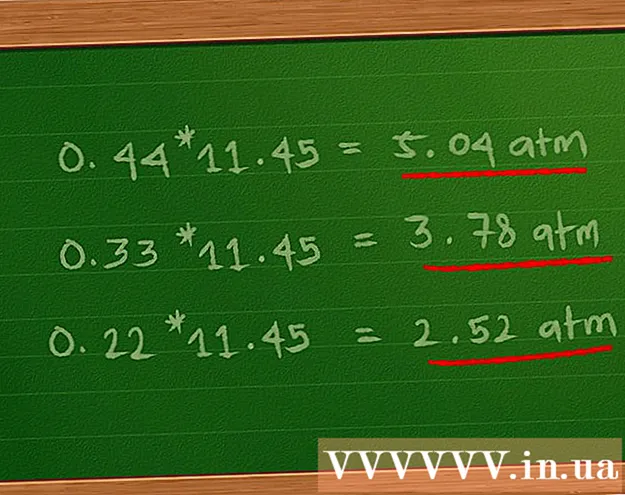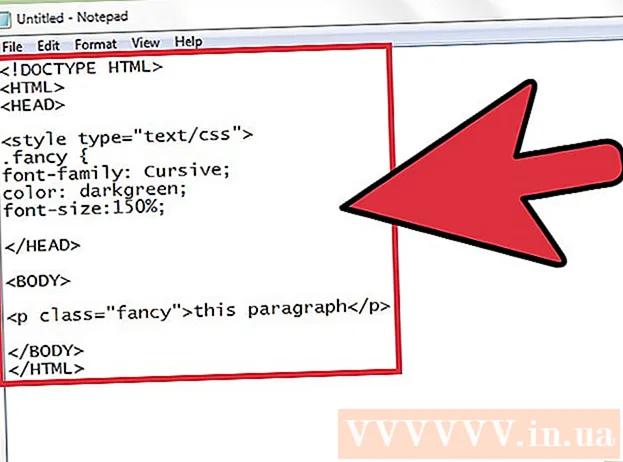Auteur:
Peter Berry
Denlaod Vun Der Kreatioun:
13 Juli 2021
Update Datum:
1 Juli 2024

Inhalt
Wann Dir en Apparat op Google Play füügt, kënnt Dir op Apps, Filmer, Musek, Bicher oder virdrun kaaft Inhalt op Ärem neien Apparat zougräifen. Dir kënnt en Android Apparat ganz einfach addéieren andeems Dir Iech just mam selwechte Google Kont umellt. Wann Dir en Amazon Fire Tablet hutt, ginn et e puer Alternativen fir de Play Store erofzelueden an Zougang zu all Android Apps ze kréien. Dir kënnt keen iOS Apparat (iPhone, iPad) oder Windows op Google Play bäifügen.
Schrëtt
Method 1 vun 2: Füügt en Android Apparat bäi
- Tippen op d'Astellungen App um zweeten Apparat. Dir kënnt dee selwechte Google Kont op verschidde Geräter benotzen, sou datt Dir Zougang zum Inhalt hutt, deen am Google Play Store App Store kaaft gëtt.
- Dir fannt d'Astellungen App am App Schacht.
- Klickt "Konten" (Kont). Dës Optioun weist all d'Konten, déi mam Android Apparat verbonne sinn.
- Klickt "Kont bäifügen" (Méi Kont). Dir gesitt eng Lëscht vu Konten déi derbäigesat kënne ginn.
- Klickt op "Google". Dës Optioun erlaabt Iech e Google Kont op Ären Apparat bäizefügen.
- Mellt Iech mam selwechte Google Kont un. Gitt d'Google Kont Informatioun déi Dir mam Apparat associéiere wëllt. Dir kënnt dee selwechte Google Kont fir méi Android Apparater benotzen.
- Öffnen de Google Play App Store. Wann Dir méi Konten op deem selwechte Gerät hutt, da sidd Dir gefrot fir ze wielen wéi ee Dir benotze wëllt.
- Klickt op de Menu Knäppchen (☰) an der ieweschter lénkser Ecke. Dëse Knäppchen bréngt de Play Store Menu op an aktivéiert de Google Kont an der ieweschter lénkser Ecke.
- Z'iwwerpréiwen der nei dobäi Kont ugewisen ass. Dir gesitt Äre nei bäigefüügte Kont an der ieweschter lénkser Ecke vum Astellungsmenü. Tippen op e Kont op där Plaz a wielt en neie Kont wann Dir de falsche Kont aktivéiert hutt.
- Zougang zu Inhalt kaaft op Google Play. Dir kënnt all kaaft Apps mat Ärem Kont verbonne gesinn andeems Dir "Meng Apps & Spiller" am Astellungsmenü wielt. Dir kënnt aner Mediekategorien klickt a wielt "Meng Medien"(Meng rich Medien) fir kaaft Inhalt ze gesinn. Annoncéiert
Method 2 vun 2: Füügt e Kindle Fire Tablet bäi
- Sammelt Tools. Fir de Google Play App Store op Ärem Kindle Fire Tablet z'installéieren, braucht Dir en USB Kabel an e Computer mat Windows. Installéiere vu Google Play gëtt Zougang zu all Android Apps, abegraff Inhalt op engem aneren Android Apparat kaaft.
- Tippen op d'Astellungs App op der Kindle. Dëst öffnet d'Kindle-Astellungen.
- Klickt "Gerätoptiounen" (Apparatoptioun). Dës Sektioun weist fortgeschratt Optiounen fir Kindle Geräter.
- Wann Dir dat nach ni gemaach hutt, dréckt w.e.g. 7 Mol d'Seriennummer fir de Knäppchen ze affichéieren Entwéckler Optiounen (Entwéckleroptiounen) ass verstoppt.
- Klickt op de Knäppchen hei uewen. Dir gesitt e puer fortgeschratt Optiounen.
- Aktivéiert "Aktivéiert ADB". Dës Optioun erlaabt Iech Ären Kindle mat Ärem Computer ze verbannen a mat der Kommandozeil ze managen.
- Connect Kindle mam Computer iwwer USB. Windows lued automatesch erof an installéiert de passende Chauffer fir mam Apparat ze verbannen. Wann alles korrekt installéiert ass, kënnt Dir op de nächste Schrëtt sprangen.
- Installéiert manuell d'Google USB Treiber wann néideg. Wann Windows Äre Kindle Fire net detektéiert an de Chauffer net automatesch installéiert ass, kënnt Dir et manuell installéieren:
- Eroflueden Google USB Treiber vum Site.
- Extrait vun der ZIP Datei nom Eroflueden duerch Duebelklick op d'Datei a wielt "Extrait".
- Open Device Manager andeems Dir op de Schlëssel dréckt ⊞ Gewënn an typ devmgmt.msc
- Riets-klickt op "Fire" ënner "Universal Serial Bus Controller" a wielt "Update Driver".
- Wielt déi nei extrahéiert Datei fir de Chauffer z'aktualiséieren.
- Luet de Skript erof fir den Google Play App Store z'installéieren. De Skript automatiséiert d'Lëscht vu Kommandoen déi Dir selwer maache musst. De Skript enthält keng Virussen oder Malware. Gitt op a luet d'Datei "Amazon-Fire-5th-Gen-Install-Play-Store.zip" erof.
- Extrait vun der ZIP Datei. Duebelklickt op d'ZIP Datei a klickt op "Alles extrahéieren". Wielt dëst e neien Ordner am Downloads Ordner fir déi Dateien ze späicheren déi Dir braucht.
- Öffnen den neien Ordner a lafen de Skript. Öffnen den Dossier deen Dir just erstallt hutt wann Dir d'Command Datei extrahéiert. Duebelklick op d'Datei "1-Install-Play-Store.bat". Eng Command Prompt Fënster erscheint.
- Lizenzéiert ADB on Fire Pëllen. Nodeems Dir de Skript op Ärem Computer gestart hutt, gëtt Dir gefrot ADB Erlaabnes fir d'Fire Tablet ze ginn. Dir musst Ären Apparat entloossen fir dës Ufro unzehuelen.
- Fänkt den Installateur op Ärem Computer un. Press 2 an der Command Prompt Fënster fir de Google Play App Store a Google Play Services z'installéieren.
- Restart d'Fire Tablet wann Dir gefrot gëtt. Nodeems Dir den Installatiounsprozess ofgeschloss hutt, féiert d'Fënster Iech wéi Dir Är Fire Tablet neu starten. Halt den Power Button um Tablet an dréckt "OK" fir ze bestätegen. Schalt den Apparat erëm un nodeems Dir d'Muecht fir eng Zäit komplett ausgeschalt hutt.
- Start de Google Play App Store nom Neistarten. Zu dësem Zäitpunkt gëtt Dir gefrot Iech unzemellen.
- Mellt Iech mat Ärem Google Kont un. Mellt Iech mam selwechte Google Kont un deen Dir Gmail benotzt oder op aneren Android Apparater.
- Waart bis den App Store aktualiséiert. De Google Play App Store an d'Google Play Services maachen en Hannergrondupdate, deen 10-15 Minutten dauere kann. Dir bemierkt d'Ännerung net bis Dir aus dem App Store erausgeet an se erëm opmaacht.
- Benotzt de Google Play App Store fir Android Apps z'installéieren. Elo datt Dir den App Store installéiert hutt an ënnerschriwwen hutt, kënnt Dir all Google Play App eroflueden an installéieren, och Chrome an Hangouts.
- Wann Dir gefrot gëtt Google Play Services z'aktualiséieren, wielt d'accord. Dir gitt op d'Google Play Services Store Säit. Klickt op "Update" fir mam Update virzegoen.
Berodung
- Dir kënnt Google Play net op e Windows oder iOS Apparat bäifügen.